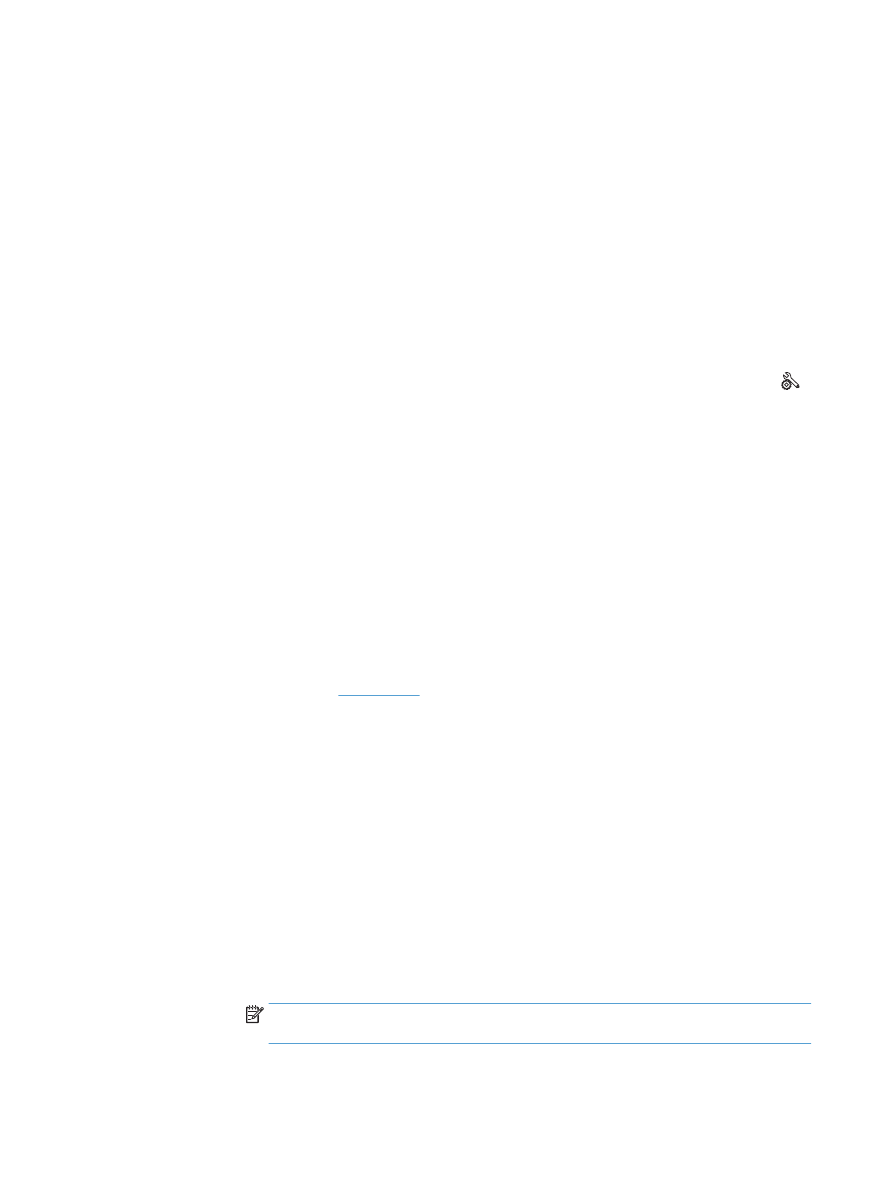
Checkliste für die Fehlerbehebung beim Faxen
●
Es stehen verschiedene Lösungen für Probleme zur Verfügung. Prüfen Sie nach jeder empfohlenen
Vorgehensweise, ob das Problem behoben ist, indem Sie erneut versuchen, ein Fax zu senden.
●
Stellen Sie für beste Ergebnisse beim Beheben von Faxproblemen sicher, dass das Produkt über die
Telefonleitung direkt mit der Telefonbuchse an der Wand verbunden ist. Trennen Sie die Verbindungen
zu allen anderen Geräten, die mit dem Produkt verbunden sind.
1.
Stellen Sie sicher, dass das Telefonkabel mit dem richtigen Anschluss auf der Rückseite des Produkts
verbunden ist.
2.
Prüfen Sie die Telefonleitung mit Hilfe des Faxtests:
a.
Berühren Sie auf dem Bedienfeld des Geräts auf dem Home-Bildschirm die Schaltfläche Setup
und berühren Sie dann das Menü
Service
.
b.
Wählen Sie das Menü
Fax-Service
.
c.
Wählen Sie die Option
Fax testen
. Das Produkt erstellt einen Ergebnisbericht des Faxtests.
Folgende Ergebnisse sind möglich:
●
Erfolg: Der Bericht enthält alle aktuellen Faxeinstellungen.
●
Fehler: Der Bericht zeigt an, um welche Art von Fehler es sich handelt, und wie dieser
möglicherweise behoben werden kann.
3.
Vergewissern Sie sich, dass die Firmware des Geräts auf dem neuesten Stand ist:
a.
Drucken Sie über das Bedienfeldmenü
Berichte
eine Konfigurationsseite aus, die das aktuelle
Firmware-Datum enthält.
b.
Rufen Sie die Website
www.hp.com
auf, und wählen Sie die Sprache Deutsch aus.
1.
Klicken Sie auf den Link Support & Treiber.
2.
Wählen Sie die Option Treiber und Software zum Herunterladen.
3.
Geben Sie im Feld Für Produkt die Produktmodellnummer ein, und klicken Sie anschließend
auf die Schaltfläche ».
4.
Wählen Sie Ihr Betriebssystem aus.
5.
Blättern Sie zum Abschnitt der Tabelle, der die Firmware enthält.
●
Wenn die aufgeführte Version mit der Version auf der Konfigurationsseite
übereinstimmt, ist die aktuelle Version installiert.
●
Wenn die Versionen nicht übereinstimmen, laden Sie die Firmware-Aktualisierung
herunter und aktualisieren die Firmware auf dem Produkt. Folgen Sie dabei den
Anweisungen auf dem Bildschirm.
HINWEIS:
Für die Aktualisierung der Firmware muss das Produkt mit einem Computer
mit Internetanschluss verbunden sein.
●
Senden Sie das Fax danach erneut.
104 Kapitel 6 Fax
DEWW
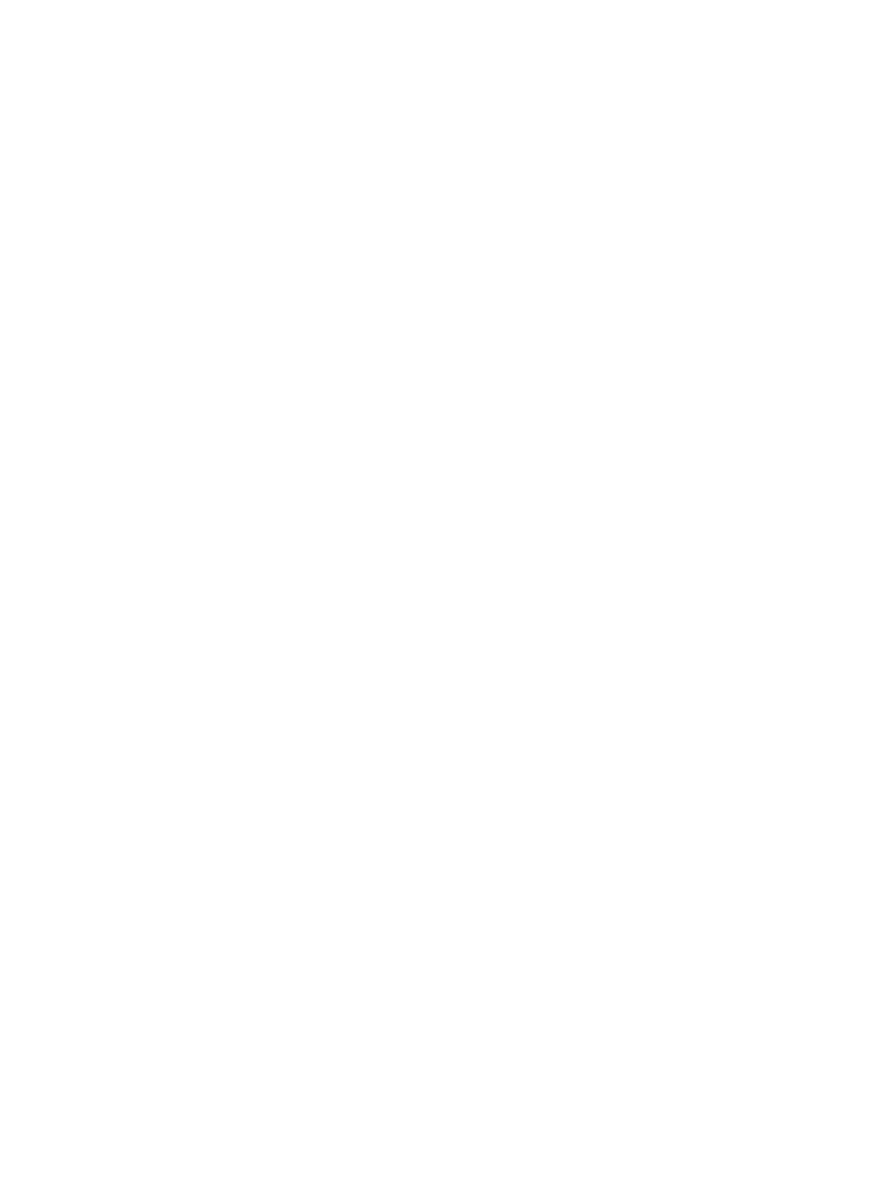
4.
Vergewissern Sie sich, dass das Fax bei der Installation der Produktsoftware eingerichtet war.
Öffnen Sie auf dem Computer den HP Programmordner, und führen Sie das Programm Fax Setup Utility
aus.
5.
Vergewissern Sie sich, dass der Telefondienst das analoge Faxsignal unterstützt.
●
Wenn Sie ISDN oder eine digitale Nebenstellenanlage verwenden, wenden Sie sich bezüglich der
Konfiguration für eine analoge Faxleitung an den Serviceanbieter.
●
Wenn Sie einen VoIP-Dienst verwenden, ändern Sie die Einstellung
Faxgeschw.
in
Langsam(V.29)
,
oder deaktivieren Sie
Schnell(V.34)
auf dem Bedienfeld. Bringen Sie in Erfahrung, ob Ihr
Serviceanbieter die Faxfunktion unterstützt und welche Faxmodemgeschwindigkeit er empfiehlt.
Bei einigen Serviceanbietern ist ein Adapter erforderlich.
●
Wenn Sie einen DSL-Dienst verwenden, stellen Sie sicher, dass die an das Produkt angeschlossene
Telefonleitung mit einem Filter ausgestattet ist. Wenden Sie sich an den DSL-Serviceanbieter, oder
kaufen Sie einen DSL-Filter, falls dieser nicht bereits installiert ist. Wenn ein DSL-Filter installiert
ist, tauschen Sie ihn aus, da er defekt sein könnte.
6.
Wenn das Problem weiterhin auftritt, finden Sie im folgenden Abschnitt detailliertere Problemlösungen.
DEWW
Lösen von Faxproblemen 105